virtualbox支持用户在主机上运行win10操作系统。尽管安装virtualbox的过程相对简单,但有些用户在win10系统上安装virtualbox时可能会遭遇安装失败的问题。据用户反馈,安装过程中出现了致命错误,导致安装无法完成。
经过网络搜索,我们发现了一些关于此类错误的讨论。以下是几种可能帮助解决这一问题的方法:
如何修复Windows 10中VirtualBox安装失败的致命错误?
-- 定位到保存VirtualBox安装文件的文件夹。
-- 右键点击安装程序,然后选择“以管理员身份运行”。
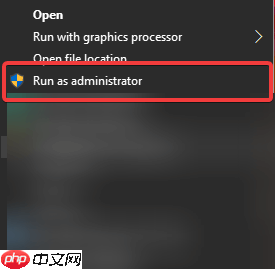
-- 当弹出UAC(用户账户控制)提示时,点击“是”继续操作。
-- 按照屏幕上的指示完成安装,并检查问题是否已经解决。
-- 访问Microsoft程序安装故障排除页面,点击“下载”按钮。
-- 运行下载的故障排除工具,然后点击“下一步”。
-- 在显示的界面中选择“正在安装”,然后点击“下一步”。
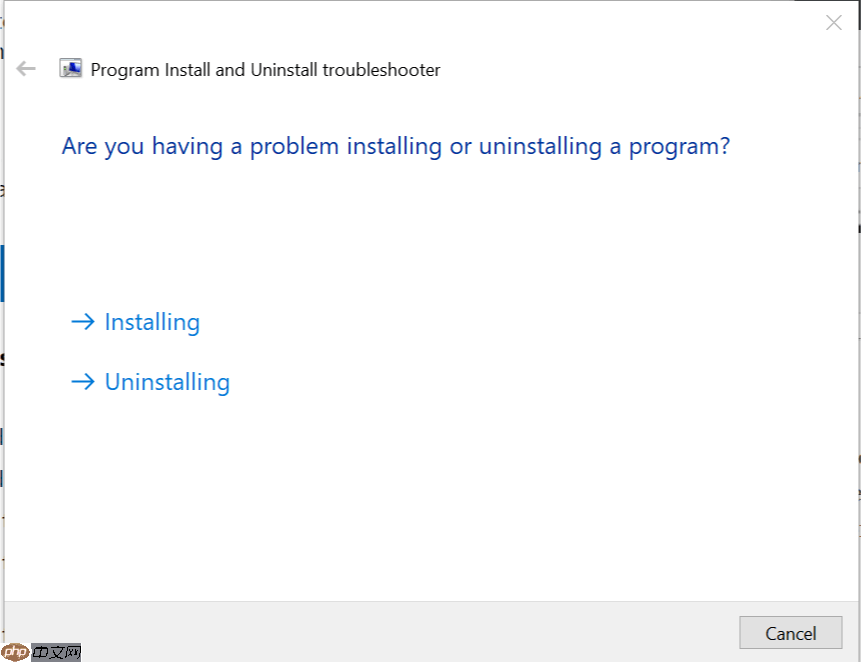
-- 工具会自动检测系统中的问题并提出相应的解决方案。
-- 应用修复建议后,重启电脑并查看问题是否有所改善。
-- 打开CCleaner应用程序。
-- 切换到“轻松清理”选项卡,点击“分析”。
-- CCleaner会对系统内的残留痕迹和垃圾文件进行全面扫描。
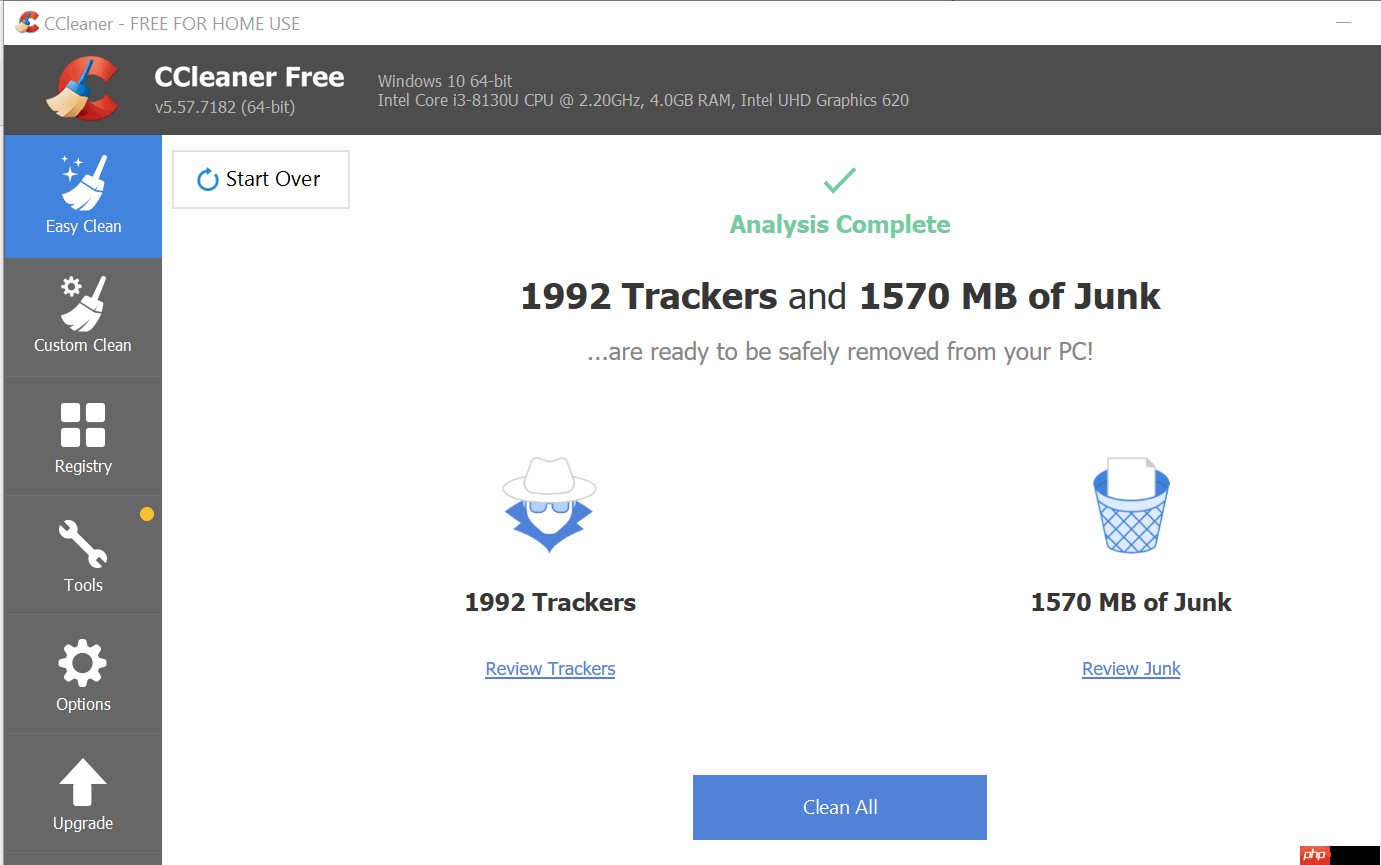
-- 卸载VirtualBox之后,点击“全部清除”按钮,彻底移除所有相关的残留文件。
-- 重启计算机,并以管理员身份重新运行VirtualBox安装程序。
-- 尝试暂时停用杀毒软件的功能。例如,Malwarebytes等安全软件通常提供临时关闭实时防护的选项。
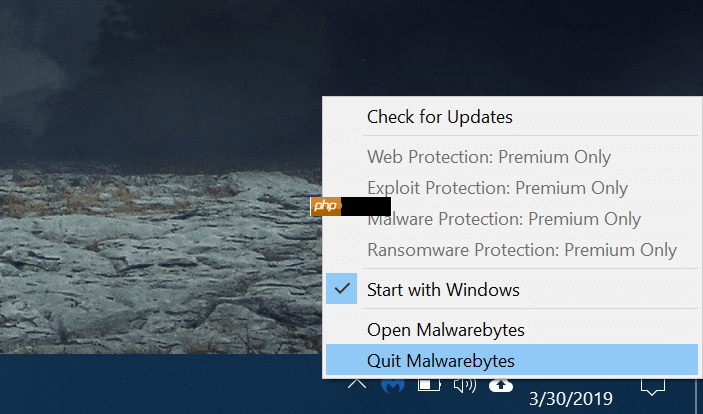
-- 在杀毒软件处于非活动状态时安装VirtualBox。
-- 成功安装完成后重新启用杀毒软件。如有需要,也可以通过设置禁用Windows Defender的实时保护功能。
VirtualBox安装失败的主要原因可能是由于遗留的VirtualBox记录或MSI安装程序存在问题所致。因此,确保同时执行MSI修复工具来解决潜在问题也是很重要的。
以上就是Win10系统下Virtualbox安装失败怎么办?的详细内容,更多请关注php中文网其它相关文章!

每个人都需要一台速度更快、更稳定的 PC。随着时间的推移,垃圾文件、旧注册表数据和不必要的后台进程会占用资源并降低性能。幸运的是,许多工具可以让 Windows 保持平稳运行。




Copyright 2014-2025 https://www.php.cn/ All Rights Reserved | php.cn | 湘ICP备2023035733号